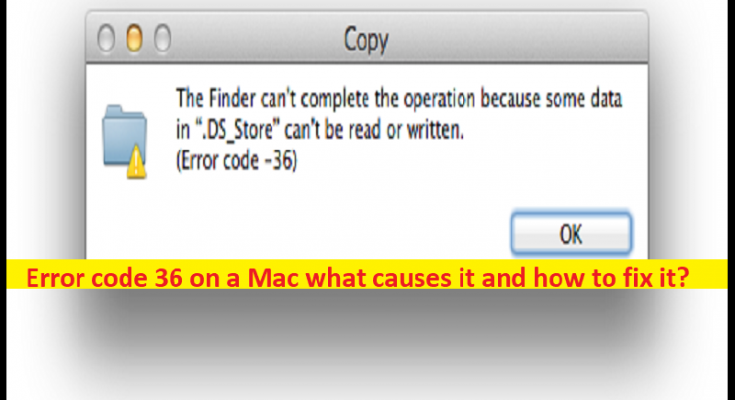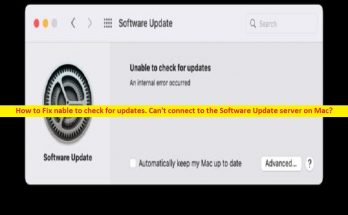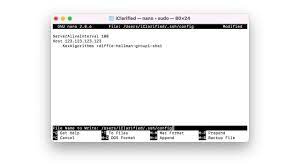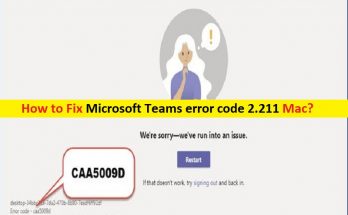Mac の「エラー コード 36」とは何ですか?
この記事では、Mac のエラー コード 36 の原因と修正方法について説明します。問題を解決するための簡単な手順/方法が提供されます。議論を始めましょう。
Mac の「エラー コード 36」:
エラー コード 36 は一般的です Mac 問題は通常、特定のフォルダ/ファイルを外部ストレージ デバイスから、または外部ストレージ デバイスにコピーしようとしたときに発生します。このエラーは、microSD カードと外付け SSD および HDD でコピー操作を実行しようとすると発生することがわかっています。一部のユーザーは、特定のファイルでのみエラー コード 36 に直面したと報告しましたが、一部のユーザーは、Mac でコピー アンド ペースト操作を実行しようとするたびにこのエラーを受け取りました。
Mac のエラー コード 36 は、SD/µ-SD カードが故障しているか、または SD/µ-SD カード リーダーとの互換性がないことを示す I/O エラーです。内蔵ドライブが故障し始めているという信号が原因で、このエラーが発生することがあります。この場合、ディスクユーティリティを実行してドライブを修復するか、ドライブをフォーマットして問題を解決することで、問題の解決を試みることができます。問題の背後にある別の考えられる理由は、古い MacOS、コンピューターでのマルウェアまたはウイルスの感染、およびその他の問題である可能性があります。解決に向かいましょう。
Mac のエラー コード 36 の原因と修正方法
方法 1: ターミナルで dot_clean コマンドを実行して、Mac でエラー コード 36 を修正する
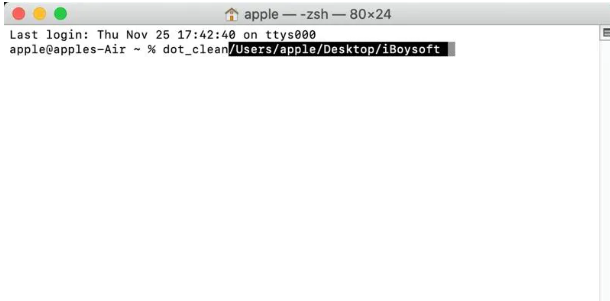
ステップ 1: Mac で「ランチパッド」を開き、「その他 > ターミナル」を選択してターミナル アプリを開きます。
ステップ 2: 次のコマンドを入力し、キーボードの「Return」キーを押して実行します
Dot_clean
ステップ3:ここで、コピーまたは移動に失敗したフォルダーをターミナルウィンドウにドラッグし、完了したらファイルアドレスが表示されたら、「Return」キーを押します
ステップ 4: その後、以前にエラーを引き起こしたアクションを繰り返し、問題が解決したかどうかを確認します。
方法 2: フォルダー/ファイルのロックを解除する
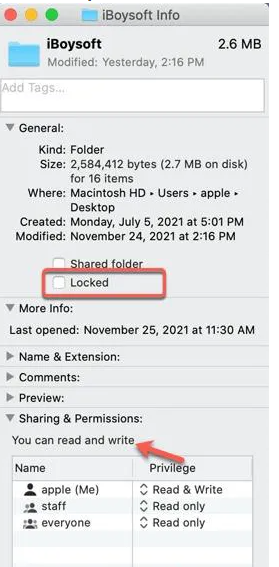
この問題は、コピーしようとしているファイル/フォルダーがロックされているか、コピーするために必要なアクセス許可がある場合に発生する可能性があります。修正するために、フォルダー/ファイルのロックを解除できます。
ステップ 1: Mac でエラー コード 36 が発生したフォルダ/ファイルを右クリックし、[情報を見る] オプションをクリックします。
ステップ 2: [一般] タブで [ロック] オプションがオフになっていることを確認し、ファイル情報の下部にある [共有とアクセス許可] を見つけます。
ステップ 3: アカウントにこのフォルダー/ファイルへの読み取りおよび書き込み権限があることを確認します
ステップ 4: 完了したら、問題が解決したかどうかを確認します。
方法 3: ディスクユーティリティで応急処置を実行する
ステップ 1: 「Finder」アプリを開き、「アプリケーション > ユーティリティ」に移動し、「ディスク ユーティリティ」をダブルクリックして Mac で実行します。
ステップ 2: ディスクユーティリティのサイドバーから、エラーが発生したストレージドライブを選択します
ステップ 3: 上から [応急処置] をクリックし、修復プロセスが完了するまで待ちます。完了したら、問題が解決したかどうかを確認します。
方法 4: MacOS を更新する
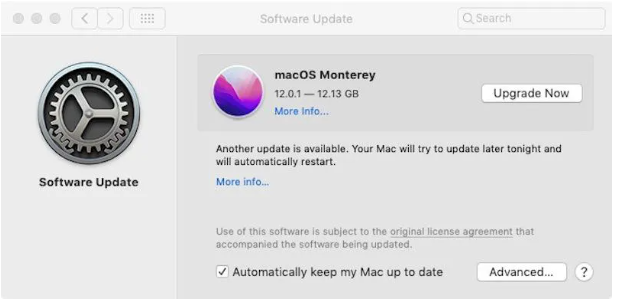
MacOS を最新バージョンに更新すると、問題が解決する場合があります。
ステップ 1: 左上隅にある [Apple ロゴ] をクリックし、[この Mac について] を選択して [ソフトウェア アップデート] をクリックします。
ステップ 2: [今すぐアップグレード] をクリックして macOS をダウンロードし、最新バージョンに更新します。完了したら、問題が解決したかどうかを確認します。
方法 5: .DS_Store ファイルを削除する
ステップ 1: Mac で「Finder」アプリを起動し、「アプリケーション > ユーティリティ」に移動して、「ターミナル」を開きます。
ステップ 2: 次のコマンドを実行します。
sudo find / -name “.DS_Store” -depth -exec rm {} \
ステップ 3: 実行されると、.DS_Store ファイルが削除され、管理者パスワードを要求された場合は入力されます。完了したら、問題が解決したかどうかを確認します。
結論
この投稿は、Mac のエラー コード 36 について、その原因と簡単な方法で修正する方法に役立つと確信しています。私たちの指示を読み、それに従うことができます。それで全部です。ご提案やご質問がございましたら、下のコメント ボックスにご記入ください。